
Obsah
iOS 7 je úplne nová skúsenosť pre užívateľov iPhone, iPad a iPod touch s množstvom skrytých funkcií a nových trikov. Toľko, že po napísaní 25 Skrytých iOS 7 funkcií raz, našli sme ďalších 25 iOS 7 funkcií, ktoré potrebujete vedieť.
Ak vlastníte iPhone alebo iPad so systémom iOS 7, tieto skryté funkcie vám pomôžu urobiť viac so zariadením av niektorých prípadoch priniesť trochu chuti niektorých obľúbených funkcií systému iOS 6, ktoré sa vzali späť na nový dizajn IOS 7.
Existuje aj niekoľko skrytých funkcií systému iOS 7, ktoré nie sú pre túto aktualizáciu nové, ale stoja za zdieľanie pre používateľov, ktorí chcú poznať všetky tipy a triky, ktoré Apple obsahuje v systéme iOS 7, najmä ak ide o ich prvé zariadenie alebo ak je prvý iPhone alebo iPad, že majú čas preskúmať a plne využiť.

Tu je 25 ďalších skrytých funkcií iOS 7 pre iPad, iPhone a iPod touch.
Žiadny z týchto skrytých funkcií iOS 7 nevyžaduje, aby užívateľ kupoval akékoľvek aplikácie alebo príslušenstvo, aj keď máme zoznam 100 aplikácií pre iPhone, ktoré potrebujete preskúmať, a zoznam skvelých doplnkov iPhone pre používateľov, ktorí ich hľadajú.
Je potrebné pripomenúť, že tieto funkcie iOS 7 nie sú skryté za tajným kódom alebo odomknuté špeciálnymi batériami. Ide skôr o funkcie, ktoré sú skryté v ponukách alebo že naši čitatelia náhodou objavili a napísali, aby sa podelili o svoje vzrušenie nad riadiacim centrom a mnohými ďalšími funkciami systému IOS 7.
25 Viac skrytých iOS 7 funkcií Video
Video nižšie ukazuje 25 nových skrytých funkcií iOS 7, ktoré by mali vedieť všetci majitelia iPhone, iPad a iPod touch. Pozrite sa na naše Roundup pre ďalšie iOS 7 sprievodcov a ako-to články, ktoré sa zaoberajú, ako používať mnoho z najznámejších funkcií iOS 7.
Použite Control Center
IOS 7 Control Center je rýchly spôsob, ako ovládať mnoho bežných nastavení iPhone, spustiť aplikáciu bateriek a ovládať prehrávanie hudby. Nahrádza niektoré funkcie multitaskingu z iOS 6 a rozhodne stojí za to odhlásiť sa.
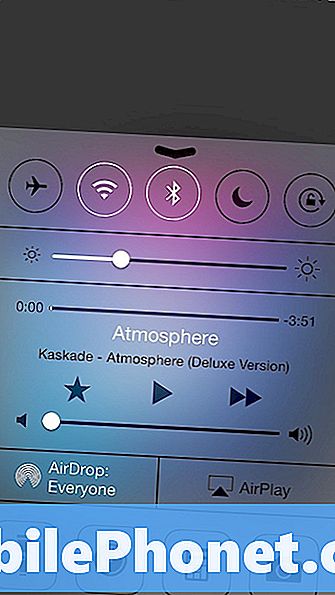
Ak chcete používať aplikáciu Control Center, jednoducho sa vysuňte z ľubovoľnej obrazovky zariadenia iPhone. Ak to nechcete na obrazovke uzamknutia alebo počas hier, môžete tento prístup vypnúť Nastavenia -> Riadiace centrum.
Využite nové funkcie Siri
Siri prichádza s novým hlasom a možnosťou výberu mužského alebo ženského pohlavia a užívatelia môžu teraz urobiť viac s Siri v iOS 7. Už sme sa vzťahovali na zmenu ovládacích prvkov na iPhone, ale to nie je všetko.
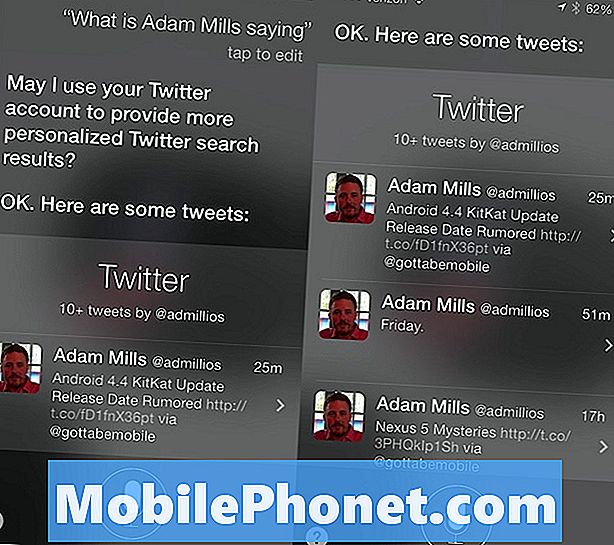
Stlačte a podržte tlačidlo Domov pre použitie Siri skontrolovať, čo niekto, kto sledovať na Twitteri hovorí: "Čo je to Kontaktné meno hovorí?" Tak dlho, ako máte Twitter pripojený a mená kontaktov spojených s účtami Twitter môžete povedať svoje meno. Siri môže požiadať o povolenie prvýkrát.
Zrušiť vymazanie e-mailu
Ak používate predvolenú aplikáciu Pošta na preferovaný spôsob kontroly e-mailov v zariadení iPhone, je ľahké omylom odstrániť e-mail a bolo to nepríjemné prejsť do priečinka koša a obnoviť ho.
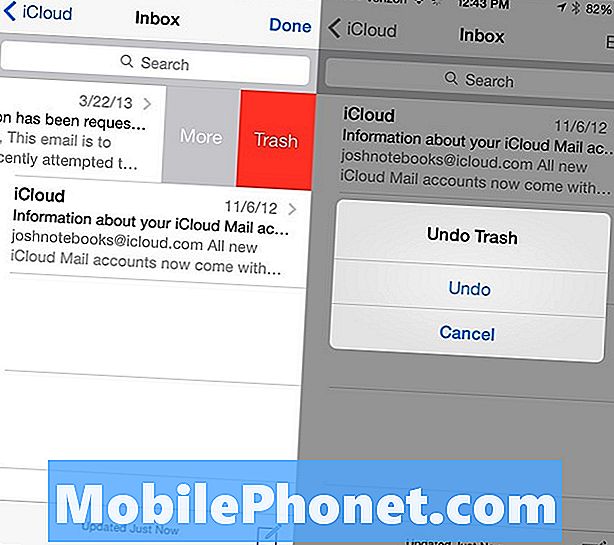
V iOS 7 potraste iPhone hneď po vymazaní správy, aby ste e-mail vrátili späť do priečinka doručenej pošty. Je to podobné ako pri písaní typu Shake to Undo, ktoré vymaže to, čo ste zadali do textového poľa s chvením.
Použite Nočný režim v Mapách Apple
Ak používate Apple Mapy, majitelia iPhone a iPad získajú nový vzhľad, ktorý využíva obrazovku lepšie a keď ju slnko nastaví, mal by sa automaticky prepnúť do nočného režimu, ktorý zmení farby pre jednoduchšie použitie v noci.
Funguje to len vtedy, keď sa nachádzate v režime odbočenia po odbočke a mal by sa automaticky prepnúť do tmavšieho režimu, ktorý počas jazdy nebude rušivý.
Vytvorte vlastné vibrácie pre kontakty
Spoločnosť Apple umožňuje používateľom vytvárať vlastné vibrácie pre kontakty v systéme iOS 7, ktoré môžu používať pre telefonické hovory a správy. Je to praktický spôsob, ako zistiť, kto volá alebo posielate textové správy bez toho, aby ste z telefónu vytiahli iPhone, najmä ak používate tichý režim.
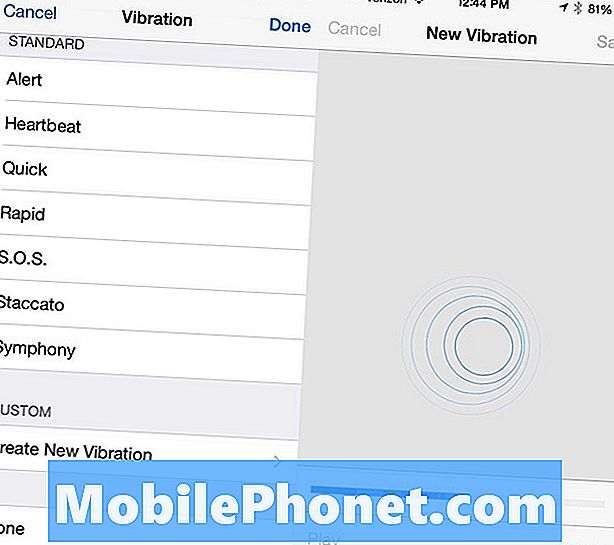
Ísť do Kontakty -> Vyberte kontakt -> Upraviť -> Klepnite na položku Vlastné vibrácie -> Posunúť nadol potom postupujte podľa pokynov na obrazovke a vykonajte upozornenie na vibrácie.
Pošlite správu iMessage ako text
IMessages sú skvelé, aby sa zabránilo behu cez hranice textových správ a pre komunikáciu s inými užívateľmi iPhone, iPad, iPod touch a Mac, ale niekedy zlyhajú. Používatelia môžu zapnúť nastavenie, ktoré pošle správu ako text ako zálohu. To by sa malo stať automaticky a je to pekný spôsob, ako sa vyhnúť zmeškaným komunikáciám.
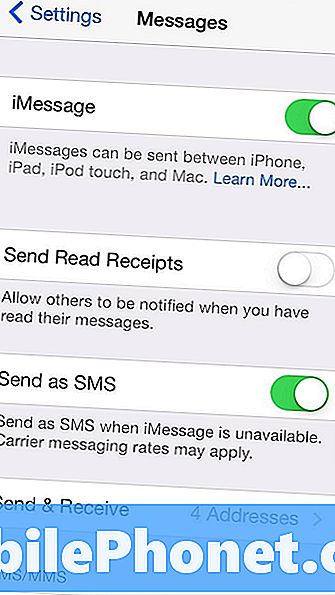
Ísť do Nastavenia -> Správy -> Posla »ako SMS, S týmto na dúfajme, že sa vyhnete akémukoľvek neodoslanému iMessages, keď je služba zlá alebo iMessages sa nepodarí odoslať.
Presunúť položky kalendára
Ak používate vstavanú aplikáciu kalendára v systéme iOS 7, môžete rýchlo presúvať udalosti pomocou ťahania a presunutia. To je ideálne pre opravu Siriho malých chýb.
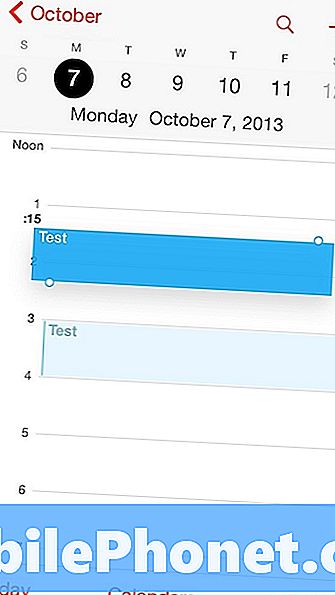
Klepnite a podržte na stretnutí a potom ho pretiahnutím nahor alebo nadol zmeňte. Ak chcete zmeniť dátum, presuňte sa na okraj obrazovky.
Použite blesk fotoaparátu pre upozornenia
Ak zmeškáte LED upozornenia na smartfóny so systémom Android, môžete zapnúť LED blesk na iPhone do vizuálneho upozornenia, ktoré nie je možné vynechať.

Klepnite na Nastavenia -> Prístupnosť -> LED blesk pre výstrahy zapnúť. Len byť upozornení, že to môže byť veľmi jasné, keď idete alebo sa snaží spať.
Urob si svoj automobil Prečítajte si textové správy
Ak máte auto so systémom palubnej zábavy, ktorý sa páruje s iPhone, môže byť schopný čítať vaše textové správy. V systéme iOS 7 to nie je úplne nové, ale je to nedávny prírastok do nášho vozidla.
Klepnite na Nastavenia -> Bluetooth -> i pre váš systém automobilu -> Zobraziť oznámenia, ak to neurobíte, vyhľadajte podrobnosti pre svoj špecifický systém v automobile.
Safari môže pamätať vaše heslá a kreditné karty
Safari si pamätá vaše osobné údaje vrátane hesiel a kreditných kariet, takže ich už nikdy nebudete musieť zadávať. Táto funkcia je skrytá v nastaveniach a môže zjednodušiť online nakupovanie z iPhone alebo iPadu.
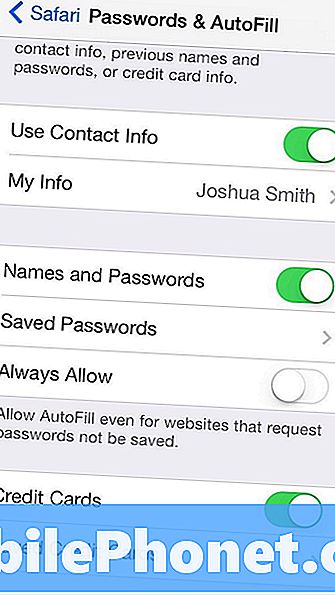
Aktualizácia by mala urobiť túto synchronizáciu na iCloud pre váš Mac, ale teraz budete musieť ísť Nastavenia -> Safari -> Heslá a automatické dopĺňanie, Odtiaľ sa môžete obrátiť na jednotlivé funkcie pridať alebo odstrániť heslá a kreditné karty a vyladiť vaše osobné údaje.
Prispôsobte si Centrum oznámení
IOS 7 Notification Center prichádza s novým vzhľadom a špeciálnym zobrazením Today, ktoré zobrazuje vaše nadchádzajúce udalosti, počasie, položky a informácie o skladových zásobách.
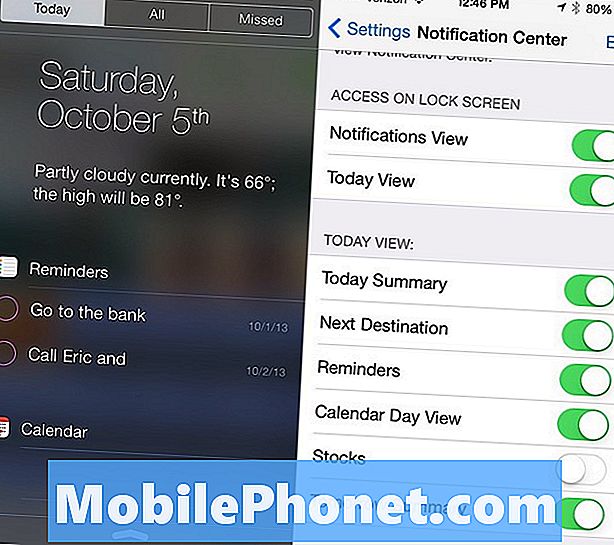
Ak sa vám nepáči, všetky tieto informácie prejdite na stránku Nastavenia -> Notifikačné centrum -> a zapnúť alebo vypnúť položky v časti Today View. Toto prispôsobí vaše Centrum upozornení tomu, čo potrebujete.
Rýchlo napíšte .com ako v iOS 6
Klávesnica iOS 6 obsahovala tlačidlo .com na zadanie konca webovej adresy alebo e-mailu, ale tlačidlo chýba v systéme iOS 7. Našťastie môžete klepnúť a podržať pre prístup k bežným koncovkám webových adries, ako sú .com, .edu a ďalšie. ,
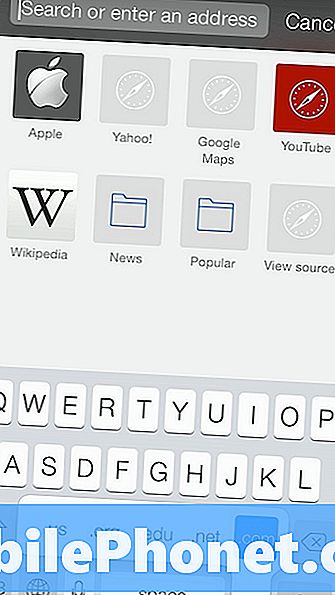
Ťuknutím na podržanie periódy zobrazíte ponuku piatich koncoviek doménových mien. Keď sa to objaví, posuňte sa k tomu, ktorý chcete, a odstráňte prst, aby ste ho vložili.
Zdieľajte fotografie s aplikáciou AirDrop
iOS 7 prináša AirDrop mnohým súčasným modelom iPhone a iPad, čo uľahčuje zdieľanie fotografií s iným zariadením so systémom iOS 7. Táto funkcia nie je k dispozícii na všetkých zariadeniach so systémom iOS 7, ale pre tých, na ktorých pracuje, je to jednoduchší spôsob zdieľania fotografií.
Prečítajte si: Ako používať AirDrop v iOS 7.
Táto práca sa vytvorí v aplikácii Fotografie a odošle ju cez sieť WiFi, aj keď nie ste pripojení k sieti WiFi. Čoskoro by malo fungovať na posielanie fotografií z iPhone do Mac.
Nastavte vlastné zvonenia
Teraz, keď ste nastavili vlastné vibrácie pre bežných volajúcich, nastavte vlastné zvonenie, aby ste vedeli, kto volá alebo posielate textové správy bez toho, aby hľadal.
Otvorte položku Kontakty -> ťuknite na položku Meno kontaktu -> Upraviť -> Vyberte nové zvonenie. Užívatelia si môžu kúpiť zvonenia alebo si vytvoriť vlastné a načítať ich s iTunes.
Chytiť na zdieľané odkazy a vaše otvorené Safari karty
Ak chcete rýchlejší spôsob čítania prepojení zdieľaných používateľmi, ktorých sledujete na Twitteri, použite sekciu Zdieľané prepojenia Safari. Toto zhromažďuje odkazy zdieľané ľuďmi, ktorých sledujete na Twitteri a uľahčuje ich čítanie.
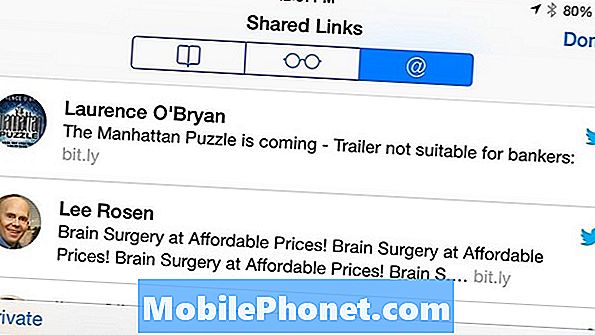
Ak chcete začať a klepnite na spodnú časť stránky, môžete pokračovať v rolovaní a prečítať si nasledujúci príbeh. Zapne sa hneď, ako prepojíte svoj účet Twitter s iPhone. Pre prístup do menu klepnite na ikonu záložiek v spodnej časti Safari a na symbol „@“ na nasledujúcej obrazovke.
Skontrolujte iTunes Radio História
Ak chcete sledovať skladbu, ktorú ste počuli na iTunes Radio počas jazdy, Apple vám uľahčí vidieť, čo to bolo, aby ste si z nich mohli kúpiť za 1,29 USD.

História sa objaví v aplikácii Hudba na iPhone av aplikácii iTunes, čo uľahčuje vyhľadanie skladby, ktorú ste milovali, ale boli príliš zaneprázdnení na zapamätanie si názvu. V iTunes kliknite na obrázok rádiovej stanice, aby ste videli históriu. V aplikácii Hudba na zariadení iPhone alebo iPad ťuknite na položku Rádio a história v ľavom hornom rohu. Tu môžete vidieť aj veci, ktoré ste pridali do zoznamu želaní.
Použite rozdelenú klávesnicu na iPade
IPad a iPad mini stále prichádzajú s možnosťou pre rozdelenú klávesnicu, ktorá môže uľahčiť písanie pri držaní iPadu v režime na šírku. To je ideálne pre prechádzky s iPad v obchode alebo pri používaní iPad niekde inde ako vaše kolo.

Počas používania iPadu ťuknite a podržte ikonu malej klávesnice na pravej strane obrazovky a zvoľte rozdelenie. Keď je klávesnica rozdelená, je možné ju posunúť nahor alebo nadol na obrazovke, aby ste dosiahli lepšiu pozíciu.
Prepínanie medzi Bluetooth, Speaker a iPhone v Control Center
Prepínanie medzi reproduktorom, iPhone a náhlavnou súpravou Bluetooth, keď je iPhone uzamknutý, môže byť bolesť, ale ak máte na obrazovke uzamknutia možnosť Control Center (Ovládacie centrum), je ľahké ho posunúť nahor a zmeniť zdroj.
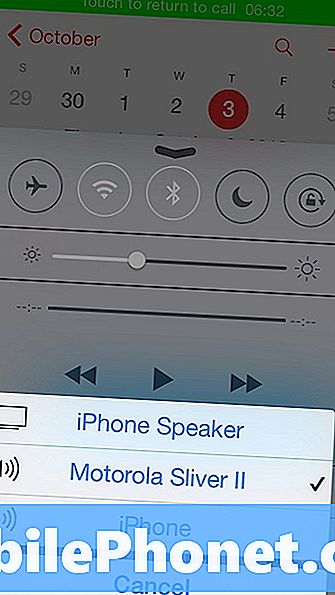
Vytiahnite Control Center av pravej dolnej časti nad ikonou kamery je prepínač, ktorý umožňuje používateľom klepnúť raz na vyvolanie menu a potom klepnúť na zdroj, ktorý chcete použiť.
Prepnite na digitálne hodiny v aplikácii Hodiny
V predvolenom nastavení aplikácia pre hodiny iPhone zobrazuje čas v analógovom režime, a hoci je to skvelé, ak sa vám páči sledovanie sekúnd, ktoré sa zhodujú ako na základnej škole, nie je to tak dobré ako porovnanie dvoch digitálnych hodín, aby ste videli časový rozdiel.
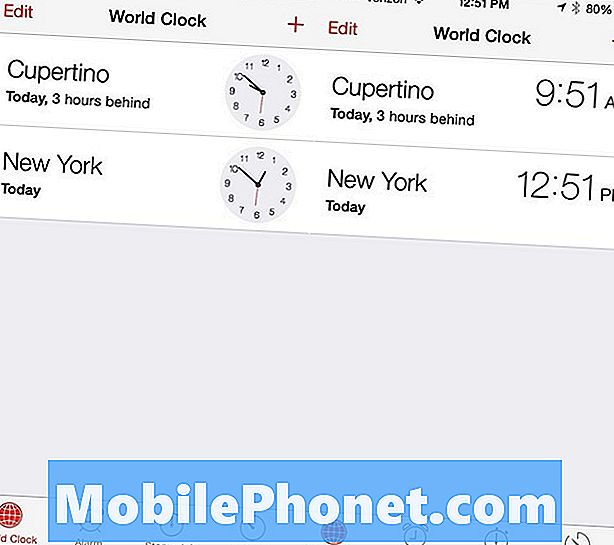
Klepnutím na hodiny prepnete do digitálneho režimu. Hodiny aplikácie tiež ukazuje, ako ďaleko od časového pásma je šikovný, "3 hodiny pozadu" alebo "2 hodiny dopredu" správy.
Zdieľajte všetky fotografie z udalosti naraz
Fotoaparát iPhone je jedným z najobľúbenejších podľa nahrávania na Flicker, čo znamená, že je to kamera pre mnoho narodenín, prázdninových koncertných výletov, školských hier a do veľkej miery akejkoľvek inej udalosti, ktorú zdieľate s priateľmi a rodinou.
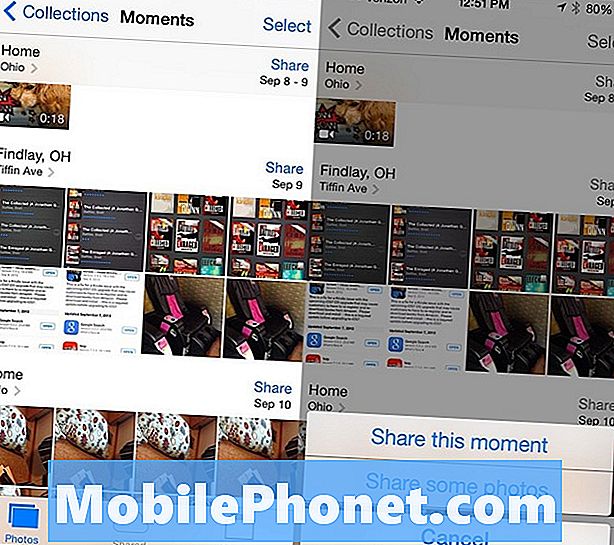
Nová aplikácia Fotografie uľahčuje zdieľanie všetkých fotografií z udalosti. V aplikácii Fotografie ťuknite na položku Fotografie -> prejdite na položku Momenty a potom klepnite na tlačidlo Zdieľať vedľa okamihu, keď zdieľate údaje. Môžete zdieľať moment na PhotoStream, Facebook alebo Flickr.
Stlačte a podržte tlačidlo, na „iPad“
Ďalší iPad klávesnica trik v iOS 7 vám ušetrí niekoľko kohútikov denne, ak chcete dostať svoju interpunkciu správne bez pomoci auto správne. Normálne uvedenie apostrofu by vyžadovalo poklepanie na interpunkčné tlačidlo a potom na apostrof.
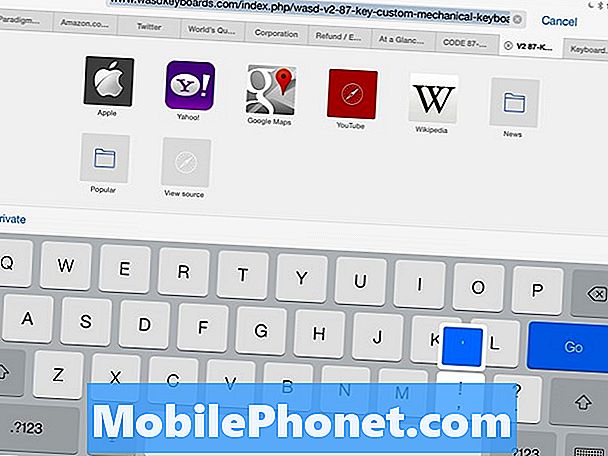
S týmto trikom môžete preskočiť, aby ste ušetrili čas. Počas používania iPadu ťuknite a podržte na čiarkovom tlačidle a posuňte sa nahor, aby ste vložili apostrof.
Ovládajte hudbu a Siri so slúchadlami
Ďalší trik, ktorý mnohí majitelia iPhone a iPad nevedia, je, že dokážu ovládať väčšinu svojho zariadenia pomocou troch tlačidiel ovládacích prvkov slúchadiel, ktoré sa dodávajú s iPhone. Ak pripojíte tieto slúchadlá do iPadu, urobí to isté.

Ovládanie hlasitosti je jednoduché, ale menej ľudí vie, že môžete použiť tlačidlo hlasitosti na fotografovanie, rovnako ako tlačidlo hlasitosti na boku telefónu. Stredové tlačidlo môže pozastaviť a prehrávať hudbu s poklepaním. Podržaním sa spustí Siri na zariadeniach so službou.
Pozrite si Posúvateľný zoznam udalostí kalendára
Používatelia, ktorí zmeškajú zoznam udalostí kalendára z iOS 6, sa môžu vrátiť do iOS 7 ťuknutím na ikonu vyhľadávania v kalendári.
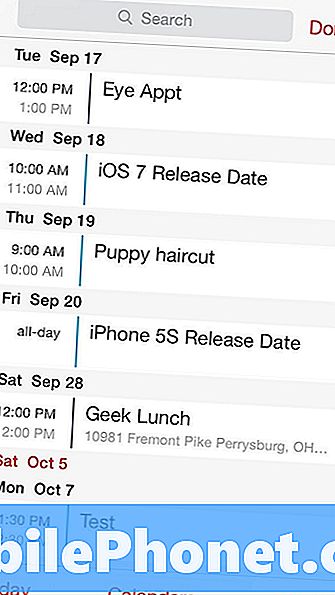
S rýchlym ťuknutím na túto ikonu môžete teraz prechádzať udalosti v kalendároch bez vyhľadávania podľa mena alebo iných kritérií.
Súkromné prehliadanie Safari je skryté, chýba mu
Súkromné prehliadanie v prehliadači Safari pre systém iOS 7 je ťažšie nájsť, ale v najnovšej aktualizácii softvéru na zariadení iPhone a iPad jej chýba. V režime Súkromné prehliadanie iPhone neuloží vyhľadávania ani webové adresy. Farby ponuky sa zmenia na sivú. To neskrýva vašu identitu, len to, čo ste sa pozreli na niekoho s prístupom k vášmu iPhone.
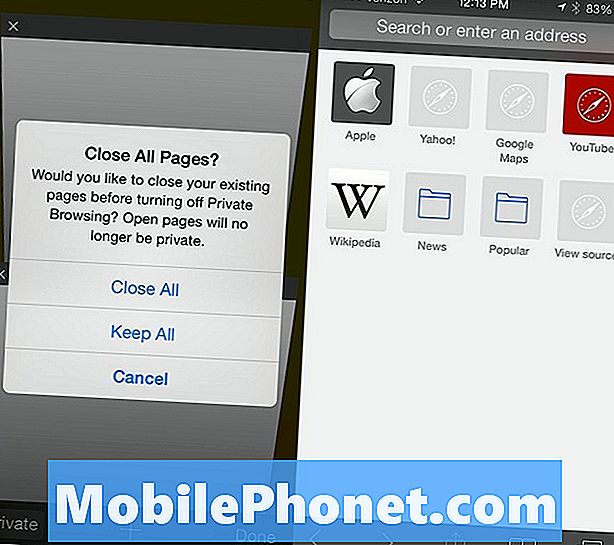
Otvorte Safari a ťuknite na ikonu záložky alebo záložky a v ľavom dolnom rohu sa zobrazí režim Súkromie. Používatelia si môžu vybrať, či nechajú všetky otvorené stránky alebo ich všetky zatvoria. Ak chcete ukončiť režim súkromného prehliadania, klepnite znova na záložky alebo ponuku a potom na položku Súkromne a vyberte, či sa majú okná znova zatvoriť alebo zatvoriť.
Skryť NewsStand
Apple stále tlačí NewsStand ako skvelý spôsob, ako čítať noviny a časopisy, ale ak nepoužívate službu NewsStand, môžete teraz tlačiť ikonu do priečinka a skryť ju pred zrakom.
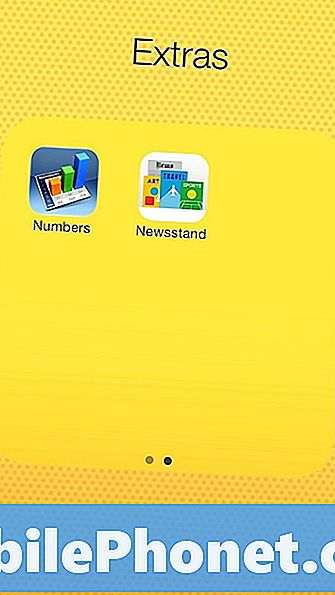
Teraz NewsStand sa správa ako každá iná aplikácia od spoločnosti Apple. Aplikáciu NewsStand nemôžete odstrániť, ale môžete ju poklepať a podržať, kým sa neuskutoční. Keď je pripravený, klepnite a podržte, presuňte ho do priečinka a ak ho naozaj chcete, umiestnite ho na druhú stranu priečinka.


